年明け前にやっておきたい“年末クラウド大掃除”のすすめ
2014年12月31日 13時00分更新
今年も残り24時間を切ってしまいました。自分の年末の風景と言えば、食べ残したクリスマスケーキ、こたつにミカン、年越しソバが定番ですが、みなさまはいかがお過ごしですか?
もうひとつ年末の恒例を挙げるとすれば、新年を清らかな精神と部屋で迎えるための“大掃除”がありますが、自分は“リアル”な大掃除のほかに、“デジタル”な大掃除もしています。名づけて、年末クラウド大掃除。
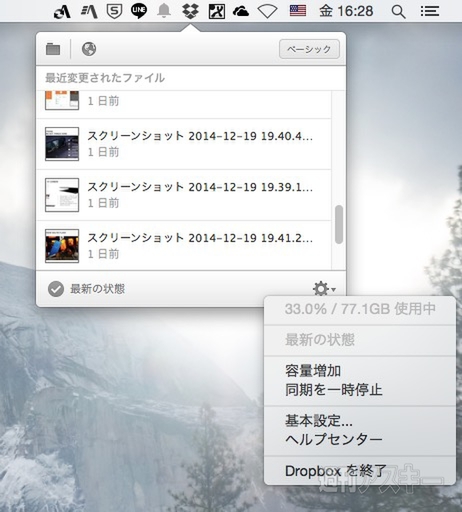 |
|---|
| ↑仕事でもプライベートでもお世話になっているDropbox。 |
クラウドストレージサービスはPCのストレージ間で同期する物やスマホのクライアントアプリを入れると自動で写真をアップロードしてくれるものなど多岐にわたります。ざっくり言うと“手軽に便利”ですが、“気がつくとゴチャゴチャしている”という状況に陥りやすいとも言えます(個人の性格と感想によるものです)。
●容量の大きいファイルを見つける
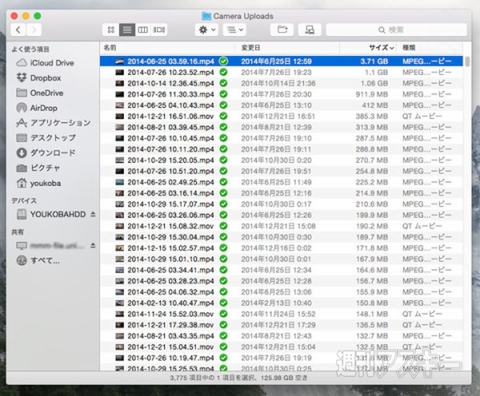 |
|---|
まずは、どのファイルを整理すべきか決めておきましょう。最初にチェックすべき場所としてはやはり、スマホのカメラバックアップフォルダーをチェックすべし。自分はXperia Z2を使っているのですが、約3GBの動画(4K撮影のもの)があって、「こんなのも撮ったなぁ〜」という気分になりました(掃除途中に卒アルを見つけたときみたいな)。
●ファイルを外付けHDDに移動する
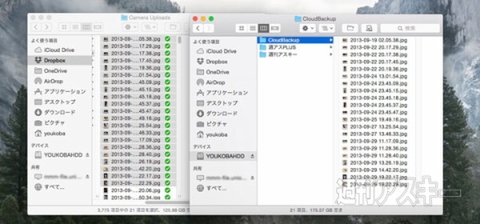 |
|---|
見つけたファイルはいそのまま消すのもいいですが、(容量は食うけど)場所をとらないのがデジタルの良いところです。最近は大容量の外付けHDDも安くなってきていますので、バックアップ用に用意しておくのもいいですね。
●別のクラウドサービスに移動する
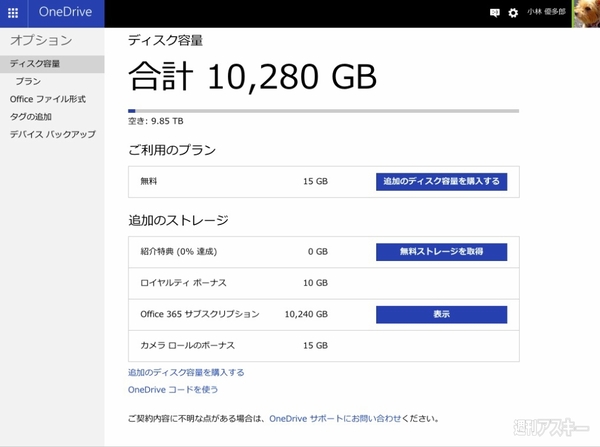 |
|---|
外付けHDDに逃がすデメリットとしては、外出先などでは確認しにくい、HDDが故障した場合、一気にデータが飛ぶといったことが挙げられます。そこで、オススメしたいのは別のクラウドサービスにアップロードするという手段。この方法ならいざというときはスマホでも確認できますし、大手ならサービス終了で即データ削除、ということも少ないと思われます。
個人的にはOffice365 Soloを契約しているので、10TB(将来的には無制限になる)のOneDriveを“倉庫”的な感覚で使っています。“TB級”だと有料プランになることが多いですが、ほかにもGoogleドライブ(1TB、約1200円/月)、Box Business(無制限、1800円/月)などもオススメです。
●番外編・デスクトップと同期するフォルダーを選択する
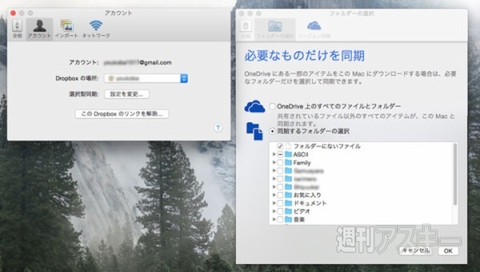 |
|---|
DropboxやOneDriveなどのPCのストレージと同期するようなタイプは、“選択同期”が利用できるものもあります。フォルダーごとに同期するかしないか(感覚的には“同期しない”ものを選ぶ)指定できます。たとえば、あまり頻繁には見ない写真をひとつのフォルダーにまとめておき、同期を外しておけば“クラウド上には保存されている”けれど、“PCからは削除される”といった状態になり、結果的にPCの空き容量を増やせます。
使っているサービスやOSによって使える機能に差はありますが、年末年始のイベントで写真などを撮る機会や扱うファイルが多くなったとき、「クラウドの空き容量がない!」といったことにならないよう、万全の準備をしておきましょう。
-
Microsoft Office 365 Solo(1年版) [...
11,800円

-
12,980円

-
9,182円

-
11,000円

-
バッファロー HD-PVR1.0TU2-BK [USB2...
6,915円

-
15,960円

週刊アスキーの最新情報を購読しよう
本記事はアフィリエイトプログラムによる収益を得ている場合があります









